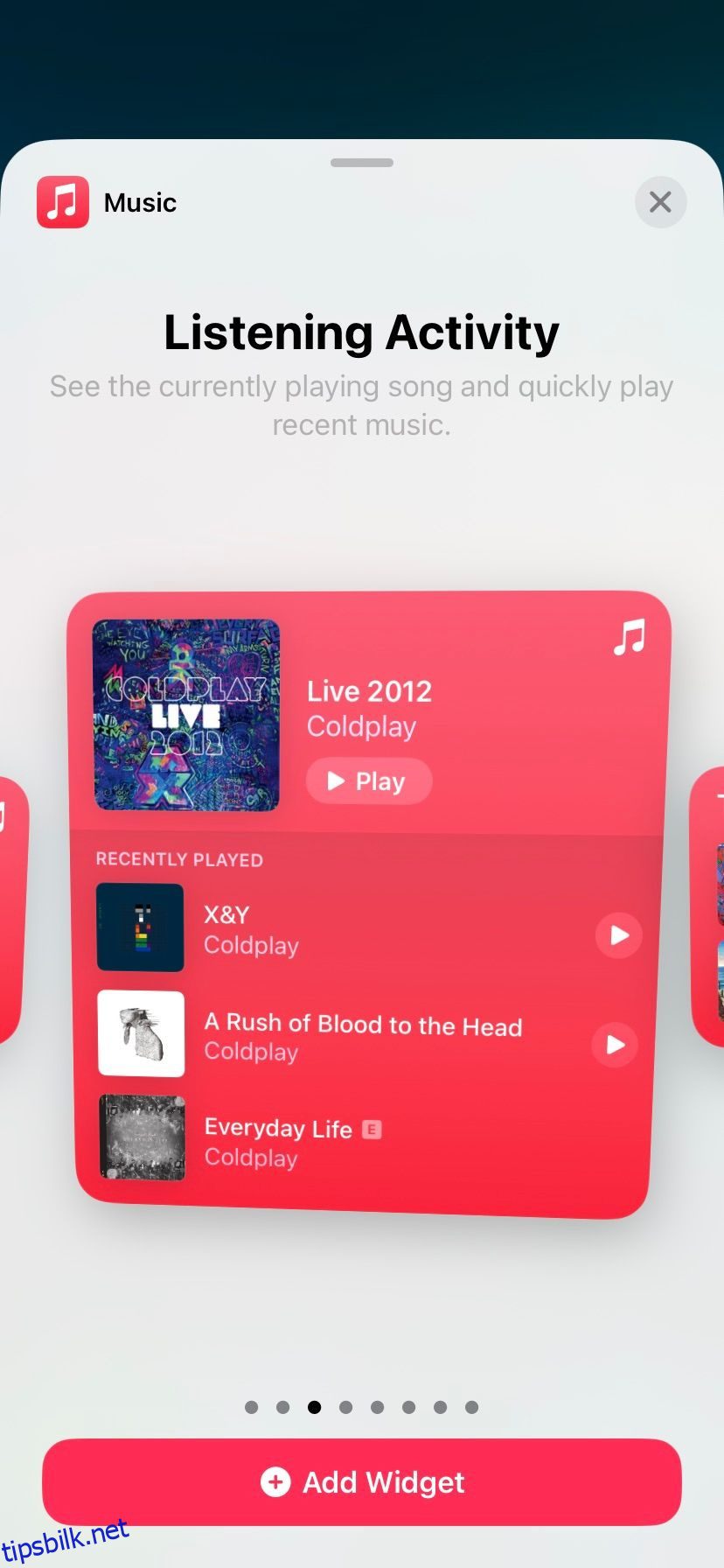Apple har gjort Home Screen widgets mer nyttige og engasjerende i iOS 17 ved å la utviklere lage interaktive widgets. Tidligere kunne widgeter bare vise skrivebeskyttet informasjon, men nå kan du trykke på elementer og samhandle direkte med en widget uten å få den til å åpne appen.
Dette vil gjøre widgeter kraftigere og mer allsidige, og det vil tillate utviklere å lage mer innovative og nyttige widgetopplevelser for iPhone- og iPad-brukere.
I motsetning til noen av de beste Android-widgetene som finnes i Android, var iOS-widgets – før iOS 17 – statiske visninger som viste informasjon fra en app. Å trykke på en widget vil åpne den tilsvarende appen og ta deg til riktig skjerm.
Med iOS 17 kan utviklere nå lage interaktive widgets som lar brukere utføre handlinger direkte fra widgeten uten å åpne appen. Du kan for eksempel endre sangen som spilles for øyeblikket eller kontrollere andre avspillingsalternativer fra Apple Music-widgeten eller kontrollere HomeKit-kompatible produkter fra Home-appwidgeten.
Når dette skrives er det bare en håndfull Apple-apper som støtter interaktive widgets. Men over tid kan du forvente et bredere utvalg av widgets etter hvert som flere utviklere kommer ombord. Du kan legge til widgets på iPhone eller iPad ved å følge disse trinnene:
Foreløpig er påminnelser, Apple Music, Podcast og Home-widgeter de du kan samhandle med.
Innholdsfortegnelse
Apple Music
Apple Music-widgeten lar deg nå kontrollere avspillingen direkte fra widgeten uten å måtte åpne appen. Det mindre widget-alternativet lar deg trykke på spill/pause-knappen, mens den større lar deg bytte spor mellom de nylig spilte sangene ved å trykke på den tilsvarende knappen.
Apple Music-widgeten er en fin måte å kontrollere musikkavspillingen på uten å måtte åpne appen. Det er spesielt nyttig hvis du hører på musikk i bakgrunnen mens du gjør noe annet.
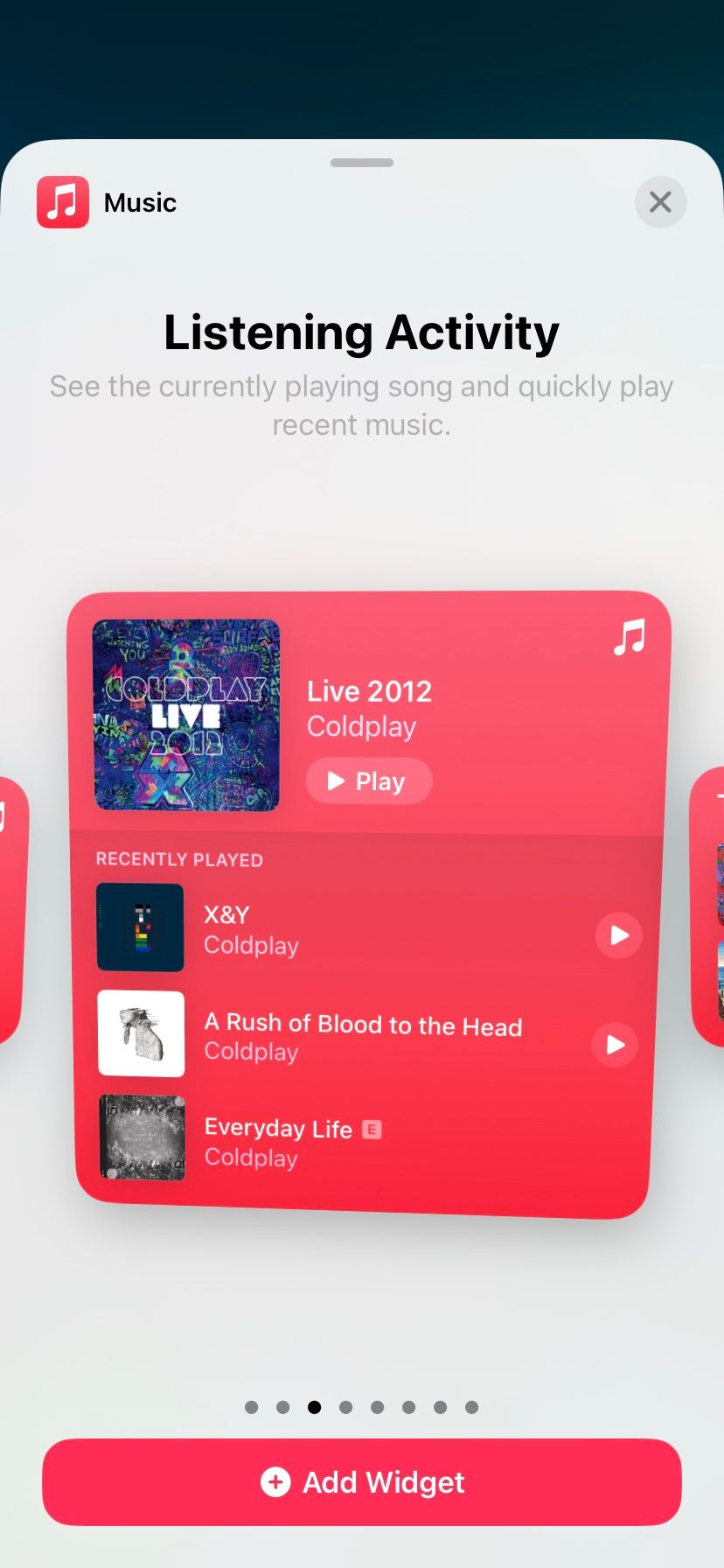
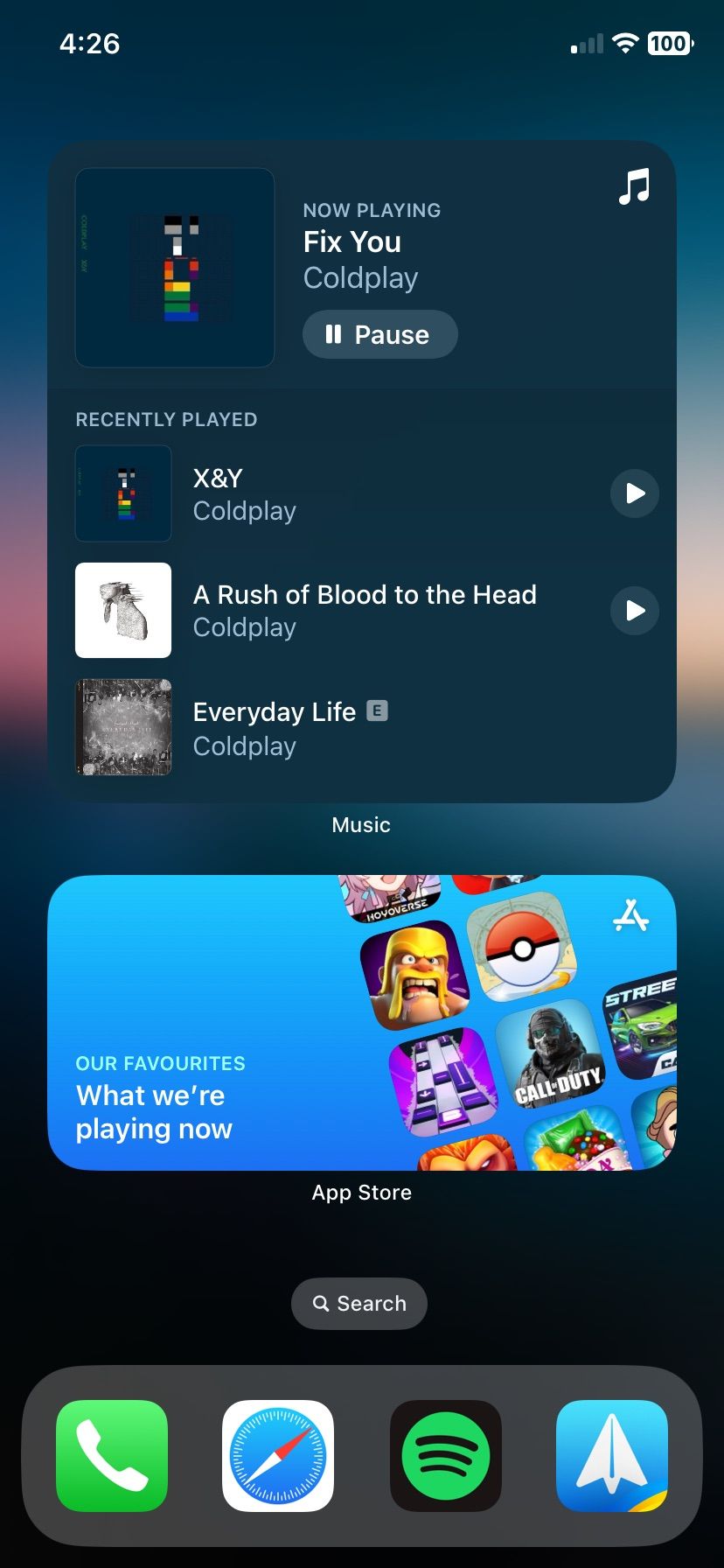
Påminnelser
Med påminnelser-widgeten kan du nå markere fullførte oppgaver rett fra startskjermen. For å gjøre dette, trykk ganske enkelt på den tomme sirkelen ved siden av oppgaven du vil merke som fullført. Sirkelen fylles ut med fargen på listen din, og oppgaven blir merket som fullført.
Dette er en liten endring, men det utgjør en stor forskjell. Takket være denne widgeten er det mye enklere å holde styr på de fullførte oppgavene dine, og du trenger ikke kaste bort tid på å åpne Påminnelser-appen når du vil markere noe.
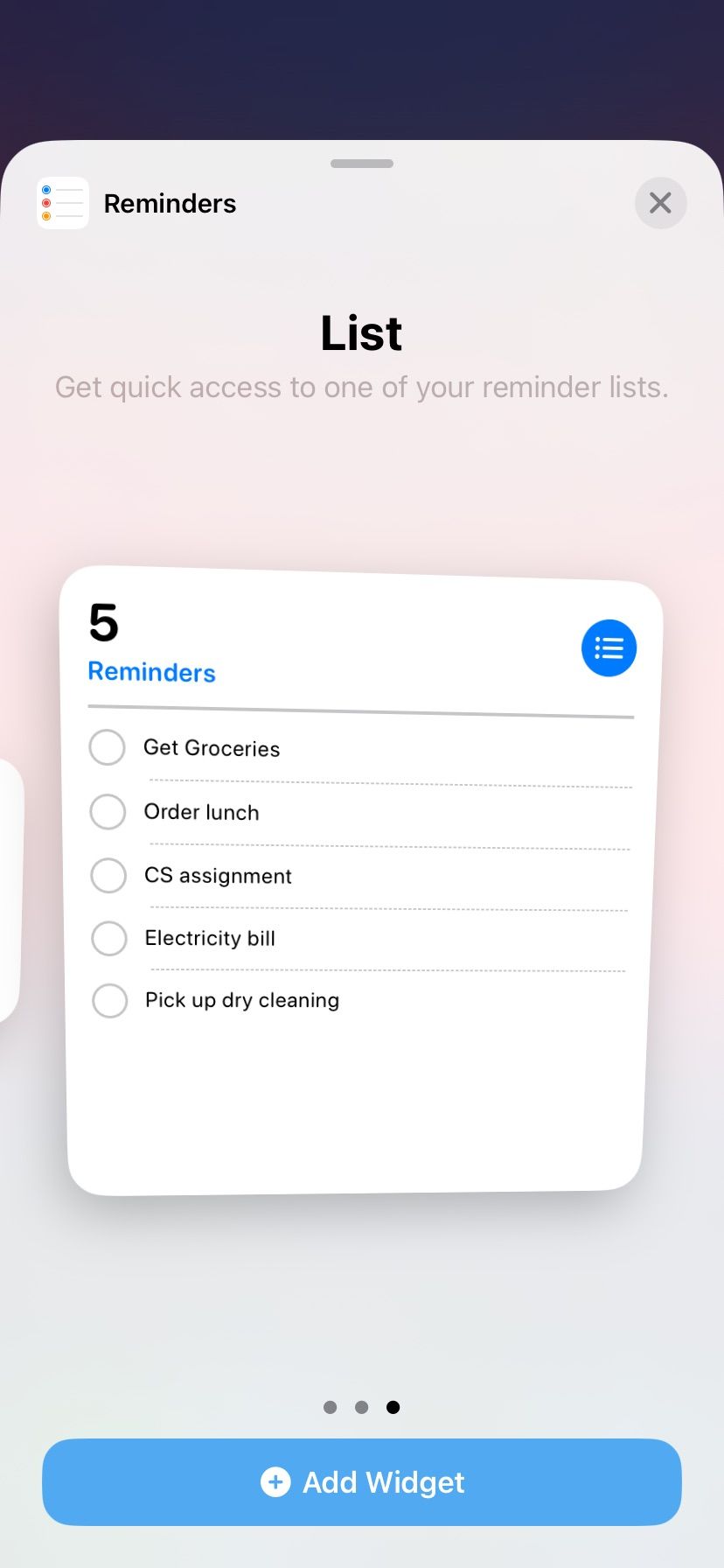
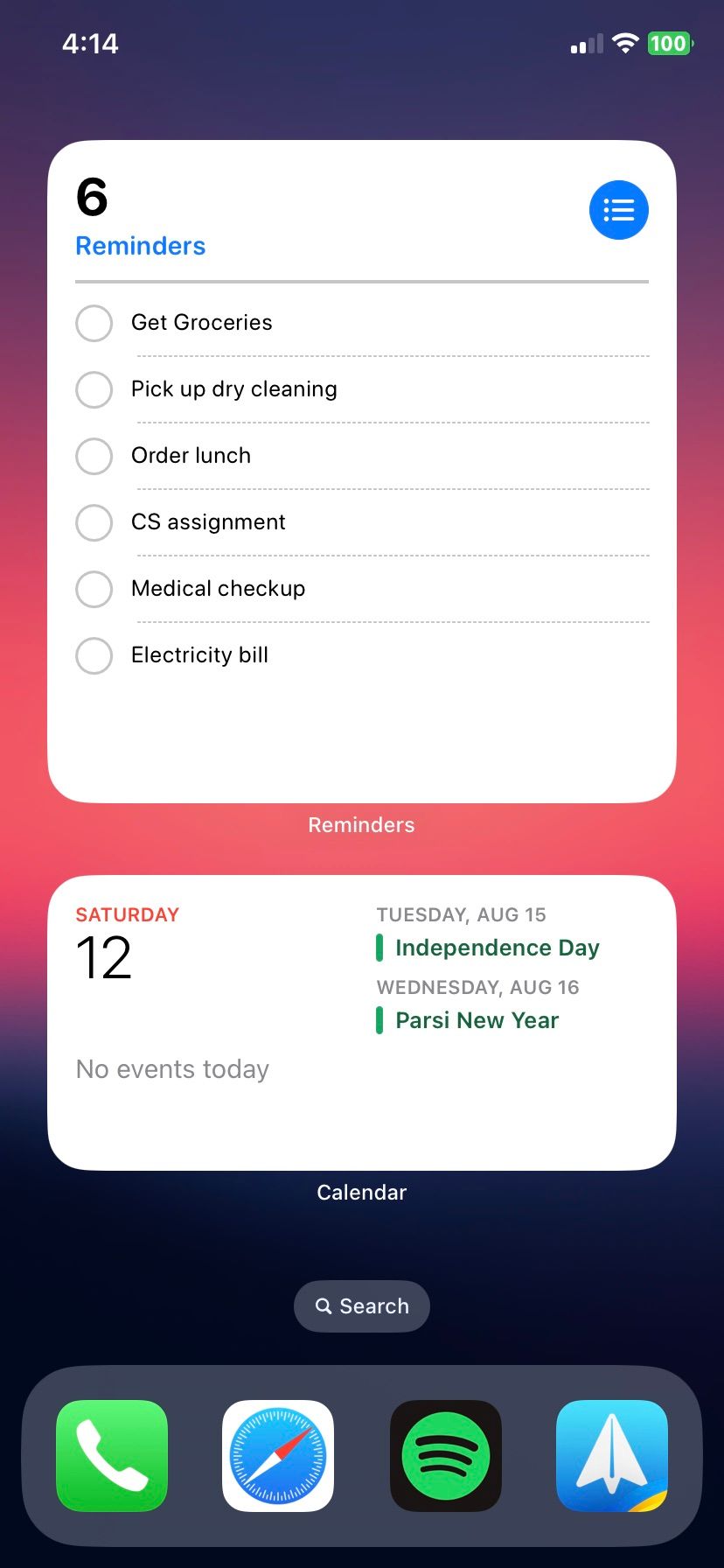
Hjem
Du kan nå kontrollere HomeKit-tilbehøret ditt direkte fra startskjermen med den interaktive Home-widgeten. Dette er en stor forbedring som gjør det mye enklere å administrere ditt smarte hjem.
Når du legger til Home-widgeten, vil den vise deg en liste over HomeKit-enhetene dine, og du kan trykke på hvilken som helst enhet for å kontrollere den. Du kan for eksempel slå på smartlysene, låse eller låse opp dører eller justere termostaten.
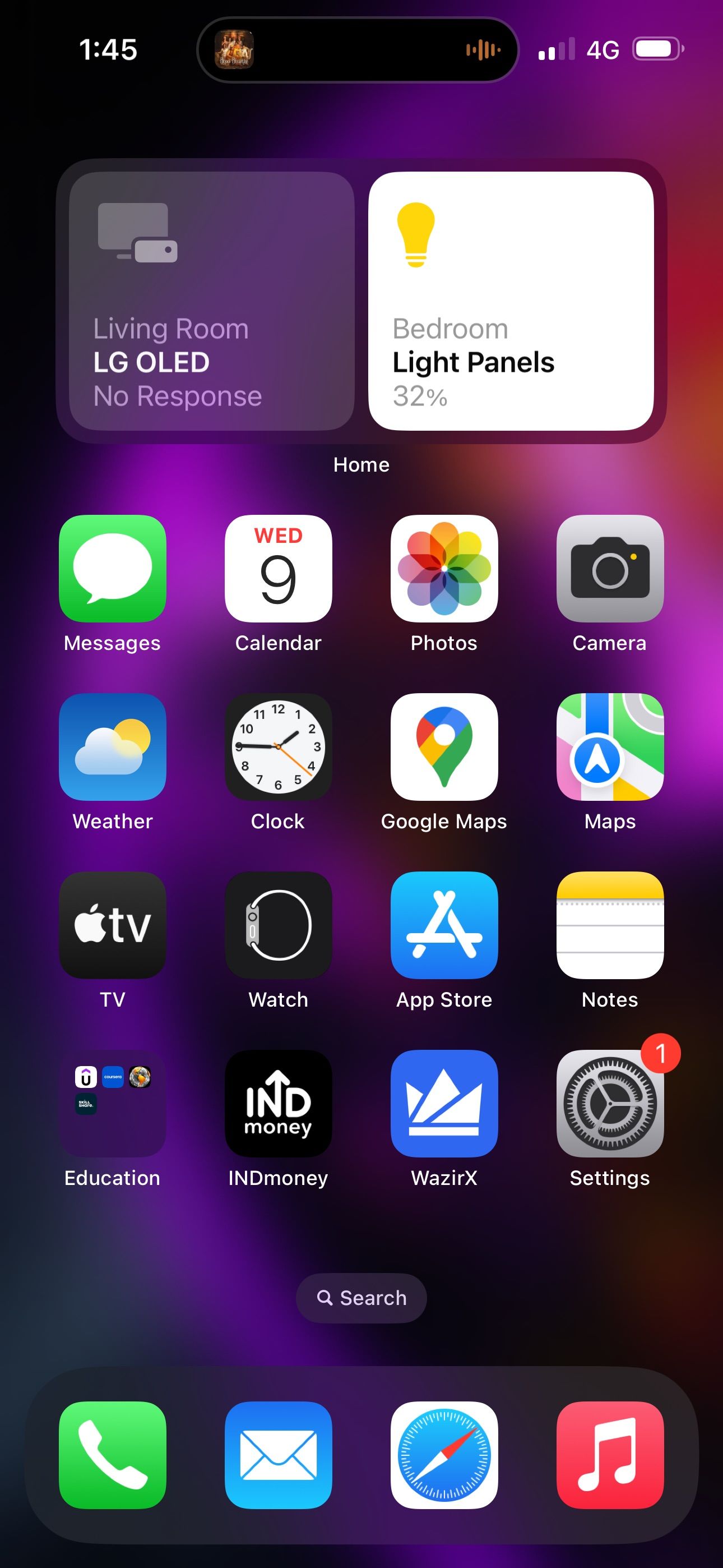
Interaktive widgets er en fin måte å gjøre startskjermen din mer informativ og funksjonsrik på. Med interaktive widgets kan du nå få rask tilgang til informasjonen og funksjonaliteten du trenger uten å måtte åpne deres respektive apper.
Etter hvert som tredjepartsutviklere begynner å gjøre widgetene sine interaktive, vil det bringe inn et hav av nye funksjoner til iPhone- og iPad-brukere. Dette er en stor endring som gjør widgets mye kraftigere og mer nyttig.